我们在利用WPS表格和Excel进行办公的时候,为了让数据更直观的显示,经常需要在表格中插入图表,大家对插入图表的流程应该也比较熟悉,但是你知道吗,插入图表有一个超级简单的方法,下面就带大家来看一下具体怎么操作。

一键插入图表
我们可以看到下图有一组数据,一组一组地看比较费时间,也不够直观,插入图表会比较清晰,所以我们接下来要做的就是基于这组数据插入一个图表。
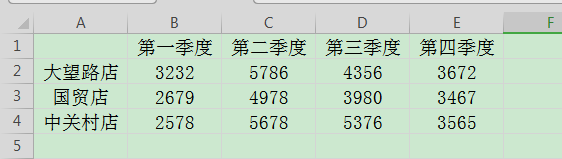
数据表格
首先选中这组数据,然后只需要点击键盘上的F11键就可以快速插入图表了。

选中数据,按F11插入图表
基本上默认插入的表格就可以直观的看出数据的对比了,但是如果数据比较复杂或者个人要求比较高,也可以点击图表继续进行修改和完善。

自定义更改表格样式
在WPS表格和Excel中,一键插入图表的方法你Get了吗?